Google E-Tablolar, Microsoft Excel'e mükemmel bir alternatiftir. Hatta bazılarımız bunun daha iyi olduğunu düşünüyor. Çok daha sezgisel. Her zaman bir şeyleri aramak için durmak zorunda kalmadan bir şeyleri bulmak ve yapmak daha kolaydır.
Bununla birlikte, orada NS Google E-Tablolar hakkında başta anlaşılması biraz zor olabilecek bazı şeyler. Üretici kim olursa olsun, bu neredeyse tüm yazılımlar için geçerlidir.
Son zamanlarda E-Tablolar'da çalışırken, yaptığımın farkında bile olmadan birkaç satırı bir şekilde gizlemeyi başardım. Ben hala dışarıdayken ve dizüstü bilgisayarım masanın üzerinde açıkken bunu benim için yapanın kedim olduğunu söylüyorum. Ancak oldu, onları nasıl geri alacağımı bulamadım. Bulduğumda, başkalarının da benim bulduklarımdan yararlanabileceğine karar verdim.
Google E-Tablolarda Sütunları ve Satırları Gizleme
Belirli satırları gizlemek için, tamamen soldaki satırın numarasına sağ tıklayın ve "Satırı Gizle." Aynı anda birden fazla satırı gizlemeniz gerekiyorsa, "Vardiya"
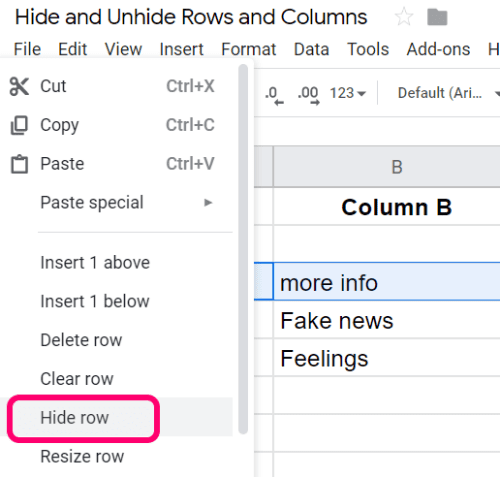
Satır hemen "kaybolur" ve E-Tablolar, bir satırın eksik olduğunu size hatırlatmak için arkalarında ok işaretleri bırakır.

Bir sütunu gizlemek için aynı işlemi uygulayın. Görmek istemediğiniz sütuna sağ tıklayın ve "Sütunu Gizle." Yine, birden çok sütunu gizlemek istiyorsanız, "Vardiya" tuşuna basın ve ardından gizlemek istediğiniz sağdaki en uzak sütuna tıklayın. Şimdi, sağ tıklayın ve seçin Sütunları Gizle…..” (Seçtiğiniz sütunların numaraları diyalogda gösterilecektir.)
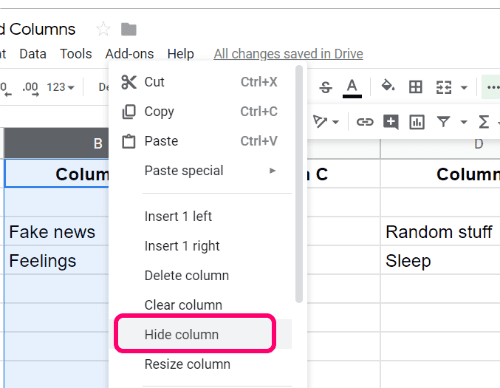
Yine Google, orada başka bir sütun olması gerektiğini gösteren ve size hatırlatan işaretçileri geride bırakacaktır.
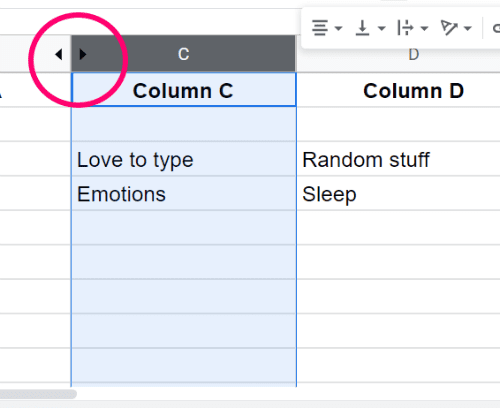
Sakladığınız şeyler kaybolmadı – bilgi hala orada… o halde şimdi onu açığa çıkaralım.
Google E-Tablolar'da Satırları ve Sütunları Gösterme
E-Tablolar'da bir satırı veya sütunu göstermek için yukarıdaki ekran görüntülerinde gösterildiği gibi geride kalan okları tıklamanız yeterlidir. Sihirli bir şekilde, sakladığınız şeyler şimdi geri yüklendi.
E-Tablolar'da çalışmak söz konusu olduğunda başka hangi sorularınız veya bilmeceleriniz var?